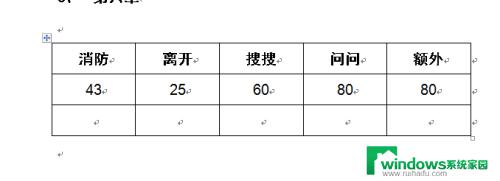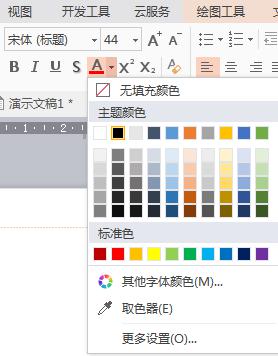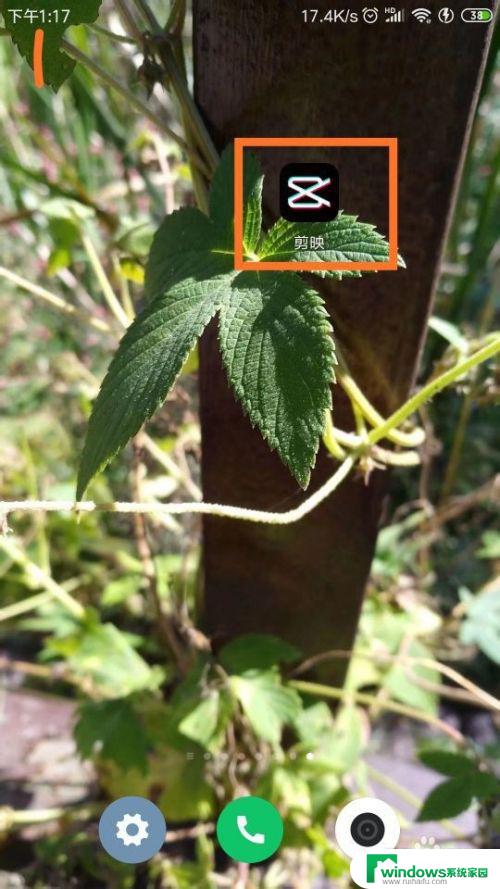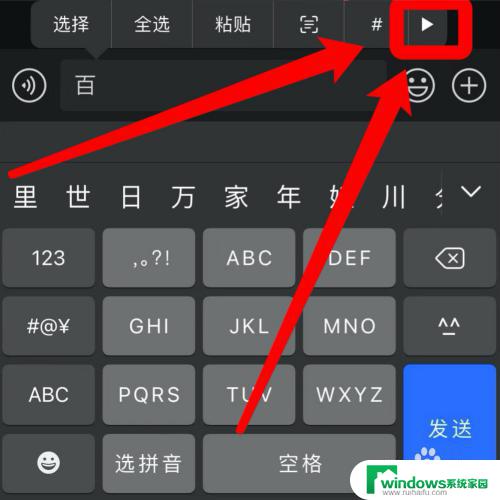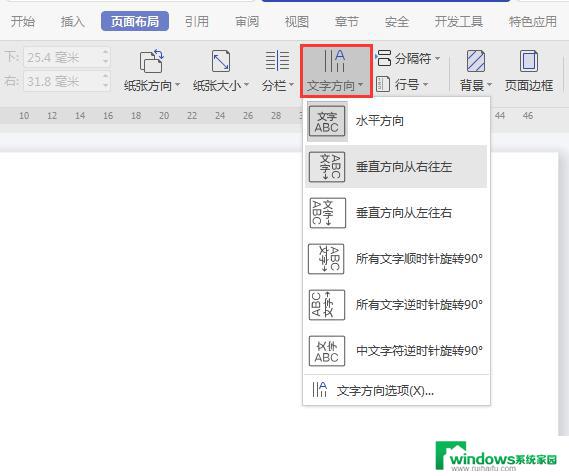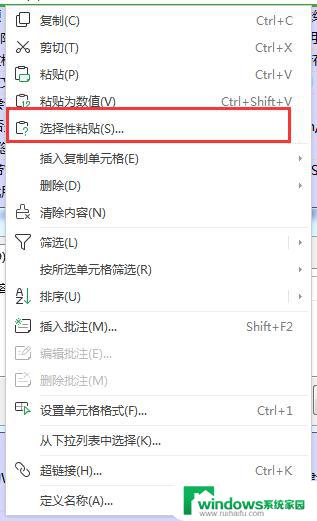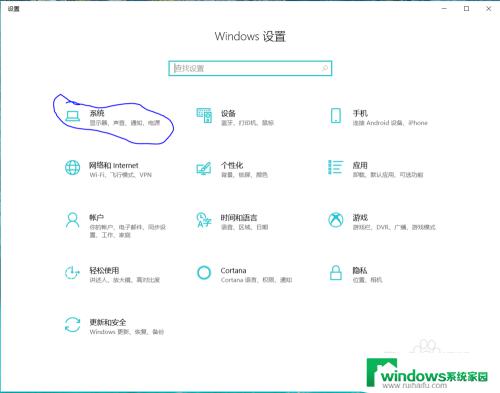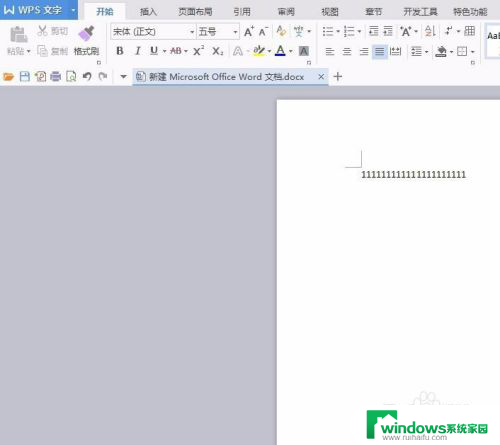ps打字怎么变成竖着的 photoshop怎样将文字变成竖向的
更新时间:2023-06-17 13:38:22作者:yang
ps打字怎么变成竖着的,如何将 Photoshop 中的文字变成竖向的呢?很多初学者在使用 Photoshop 的过程中都会遇到这个问题,如果你想在设计中加入竖排文字,那么将其转换为竖排文字是必不可少的步骤。但是如果你不了解这个过程,可能会出现一些不必要的麻烦。在这篇文章中我们将为你详细介绍如何使用 Photoshop 进行竖排文字的处理。无需担心只需几个简单的步骤,你就可以将横排文字变成竖排文字,并为你的设计注入新的元素。让我们来看看具体的操作方法。
操作方法:
1.第一步:打开ps软件,新建一个画布。尺寸根据自己的需要设定。
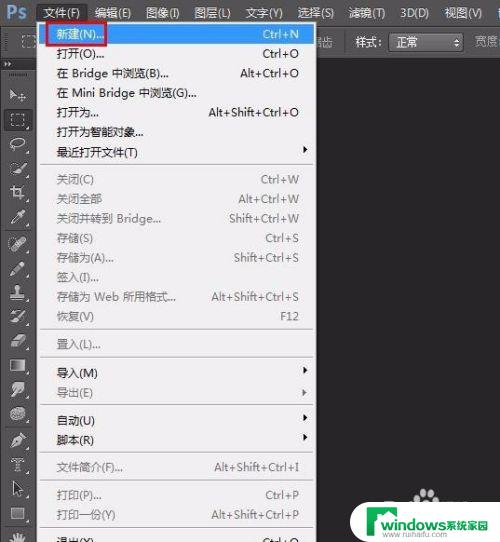

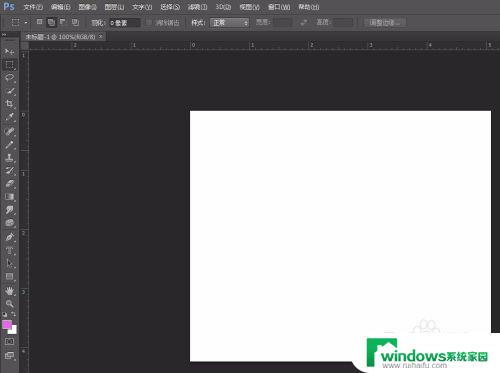
2.第二步:在左侧工具栏中选择“直排文字工具”。
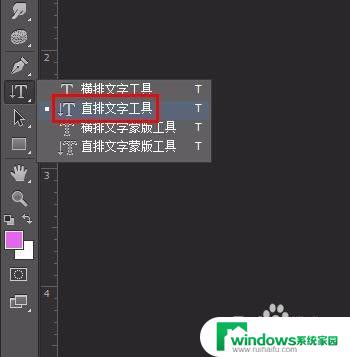
3.第三步:根据自己的需要,设置文字的字体、字号和颜色。
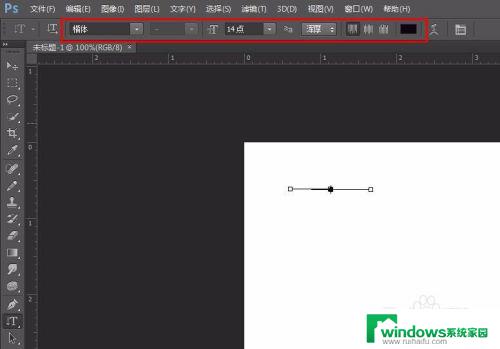
4.如下图所示,文字变成竖向。
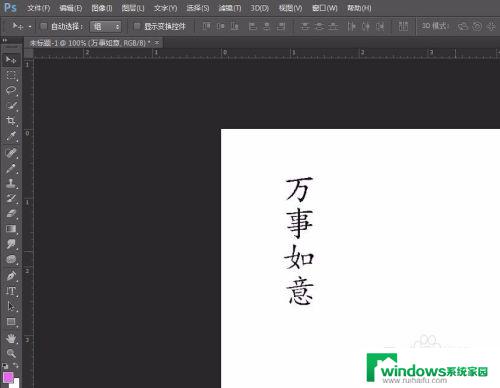
以上就是如何让 PS 打字竖着排列的全部内容,如果您有任何疑问,请按照本文的方法进行操作,希望这能够对您有所帮助。